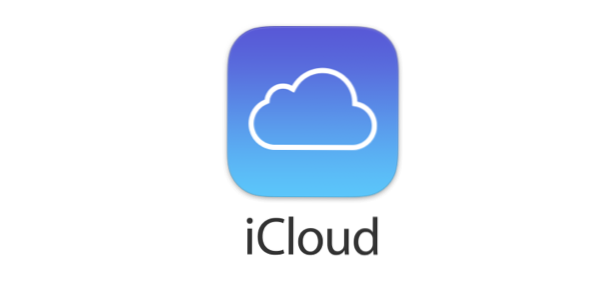
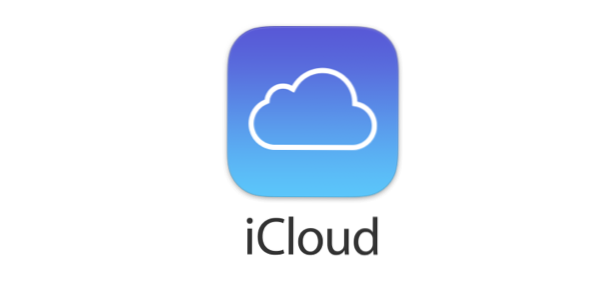
Wenn Sie versehentlich wichtige Dateien oder Kontakte auf Ihrem iCloud-Laufwerk gelöscht haben, können Sie sie trotzdem wiederherstellen, da die Standard-Löschaktion in iCloud die Dateien nur an einen bestimmten Ort verschiebt, der sie für die nächsten 30 Tage speichert, bevor Sie sie wirklich löschen. Lesen Sie weiter für die Schritte zum Wiederherstellen Ihrer Dateien.
Auch wenn Sie Ihre iCloud-Dateien auf einem iPhone oder iPad gelöscht haben, sollten Sie die Wiederherstellung der Dateien auf Ihrem Computer durchführen. Für diese Aufgabe empfehle ich die Verwendung von Chrome oder Safari auf Ihrem Computer, da der Bildschirm größer ist als auf einem mobilen Gerät.
1. Melden Sie sich bei Ihrem iCloud-Konto an.
2. Sobald Sie angemeldet sind, werden eine Reihe von Apps angezeigt. Wählendie Einstellungen weitermachen.

3. Am unteren Rand der Seite sehen Sie die Erweitert Abschnitt, der mehrere Optionen enthält Wiederherstellen von Dateien, Kontakten, Kalendern, Erinnerungen und Lesezeichen. Wählen Sie den aus, den Sie brauchen.

4. Zum Wiederherstellen von Dateien müssen Sie nur die gewünschten Dateien mit den Kontrollkästchen auswählen und auf klicken Datei wiederherstellen. Wenn Sie alle Dateien wiederherstellen möchten, aktivieren Sie das Kontrollkästchen Wählen Sie Alle Box unten links im Fenster. Wenn die gewünschte Datei nicht in der Liste angezeigt wird, ist sie möglicherweise älter als 30 Tage und wurde für immer gelöscht.
Standardmäßig sind die Dateien in alphabetischer Reihenfolge aufgeführt. Sie können sie nach Datum sortieren, um die Dateien schneller zu finden.

Für das Wiederherstellen von Kontakten, Kalendern und Lesezeichen werden in der Liste mehrere Archive angezeigt. Sie müssen das Archiv auswählen, das die gewünschten Informationen enthält. Die neuen Daten, die Sie auswählen, ersetzen die aktuellen Daten auf allen Ihren Geräten. Bevor iCloud jedoch etwas überschreibt, wird eine Sicherungskopie Ihrer aktuellen Daten erstellt, damit Sie diese bei Bedarf wieder erhalten können.



